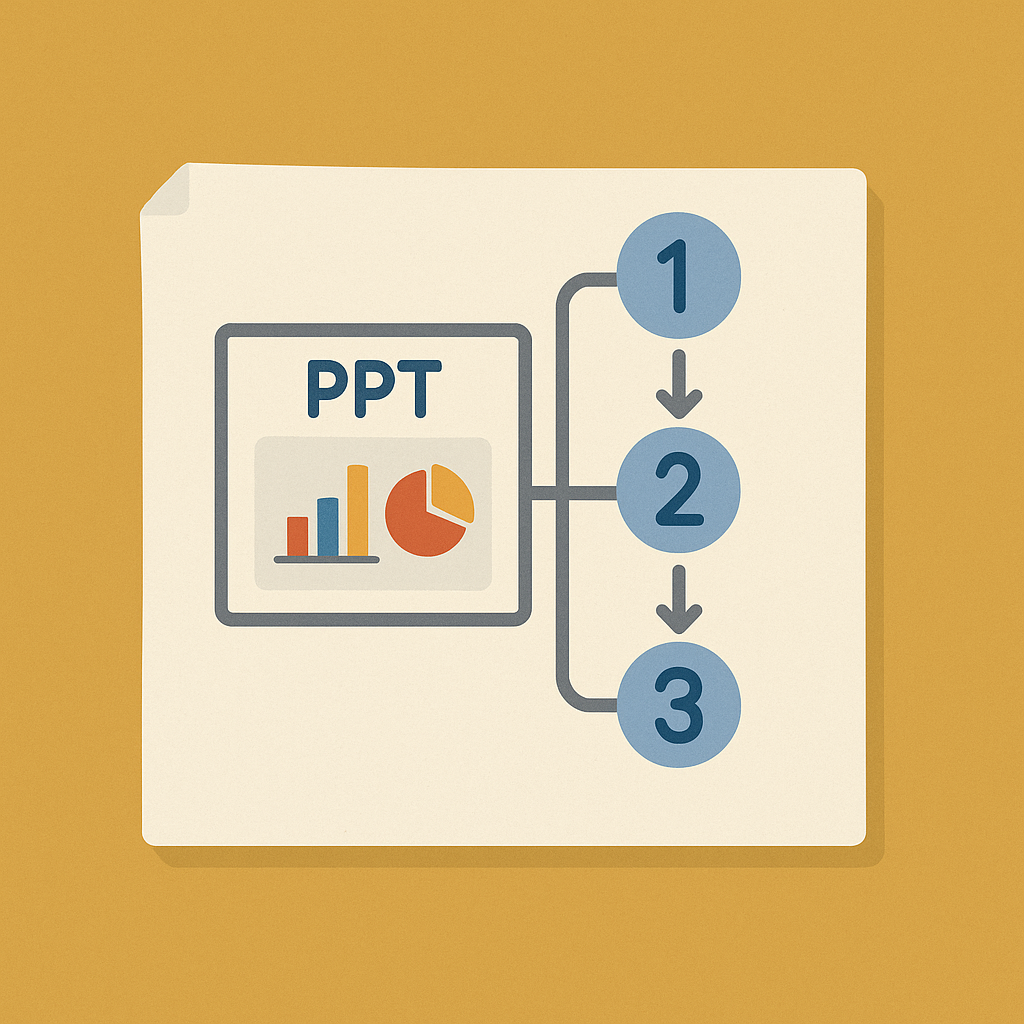이번 글에서는 업무 효율을 200% 더 높일 수 있는 PPT 작업 순서 관련 내용에 대해 알아보도록 하겠습니다. PPT 보고서를 만들면서 ‘아, 난 왜 이렇게 오래 걸릴까’ 고민이 되셨던 분들이라면 이번 글도 꼭 참고하시면 좋겠죠?
PPT 작업 순서: 중요성
자, 이번에 알아볼 내용은 바로 ‘PPT의 기본, 작업 순서’입니다. ‘PPT 잘 그리려면 PPT에 있는 기능들 잘 쓸 줄 알고 차트 잘 고르고 디자인 잘 맞추면 되지 갑자기 웬 작업 순서?’ 이런 생각이 드시는 분들도 많이 계실 것 같기는 한데요. 실제 우리가 PPT 작업을 할 때 생산성을 크게 좌우할 수 있는게 바로 이 작업 순서이거든요.
우리가 어떤 작업 순서를 따라 어떻게 PPT를 만드는지에 따라서 며칠 걸릴 일이 1주일도 넘게 걸릴 수 있고요. 혹은 1주일 걸릴 일이 막 2-3주, 1달 이렇게 걸리게 될 수도 있을 정도로 그만큼 중요한게 이 작업 순서니까요. 간단하고 짧지만 그만큼 임팩트는 큰 그런 이야기를 할 거니까 집중해서 읽어주시면 좋을 것 같습니다.
많은 분들이 PPT로 보고서를 만들어야 한다고 하면 냅다 노트북 앞에 앉은 뒤 PPT부터 켜기 시작하시는 경우가 많습니다. 그리고 하얀 PPT 백지에 무언가를 막 그려나가기 시작하죠. 그런데 이때 우리가 여기서 꼭 주의해야 할, 꼭 지켜야 할 점이 하나가 있는데요. 그게 무엇일까요?
바로 ‘절대 PPT부터 그리지 않기!’입니다. ‘PPT 문서를 만들어야 하는데 PPT를 그리지 말라니 이게 무슨 소리인가’ 싶으신 분들도 있으실텐데요. PPT를 만들어야 한다고 해서 PPT부터 냅다 켜서 무언가를 그리기 시작하면 이게 곧 비효율의 시작, 그리고 야근의 시작이 되는 경우가 많습니다. 왜 그런지에 대해 조금 설명을 드려보도록 할게요.
PPT 문서를 만들 때 PPT부터 막 그리기 시작하는 것은 어떤 것과 비슷하냐면, 약간 우리가 라면을 끓일 때 아무런 계량이 없이 라면을 끓이는 것과 비슷하다고 생각하시면 될 것 같습니다. 우리가 라면을 끓일 때 가끔 이런 일이 생길 때가 있잖아요. 물을 너무 많이 넣게 되면 ‘한강 라면‘이라고 하죠? 밍밍하고 맛없는 라면.
다들 살면서 한 번 정도는 이런 ‘한강 라면‘을 만들어 봤거나, 혹은 본인이 만들지는 않았다고 하더라도 남이 만든 ‘한강 라면’을 먹어 보신 적이 있으실 것 같은데요. 라면을 끓일 때 ‘한강 라면‘이 생기는 이유가 뭐죠? 잘 생각해보면 우리가 라면을 끓일 때 물을 이미 너무 많이 넣었는데, 그걸 모르고 스프까지 다 넣어 버리고 나면 그때는 이게 돌이킬 수가 없게 되어버리잖아요. 처음부터 계량을 잘했으면 상관이 없는데, 혹은 스프 넣기 전에라도 물을 좀 버리고 덜어냈으면 좀 괜찮은데 스프랑 면 다 넣고 나면 이제 그때는 방법이 없게 되어 버리는 것이거든요.
우리가 PPT 문서를 만들때 PPT부터 냅다 그리기 시작하는 건 이것과 좀 비슷한 부분이 있습니다. PPT를 막 그리기 시작했는데 갑자기 내용이 바뀐다, 혹은 PPT 그리다가 리서치하다가, PPT 그리다가 리서치하다가 그러면 리서치 결과에 따라서 PPT 전체 스토리라인이나 각 슬라이드에 들어갈 내용들이 계속 바뀌게 되거든요. 그러면 이미 그려놓은 것들 다시 다 재배치하고 순서 바꾸고 줄맞춤 다시하고 색깔 바꾸고 작업한 것들 중의 일부는 아예 지워야 하고 이런 혼란이 계속 생길 수 밖에 없는 것이죠. 그나마 수정할게 좀 적으면 ‘그래 뭐 고생 좀 하지‘라는 생각으로 두번, 세번 고치면 되는데 경우에 따라서는 아예 다 지우고 처음부터 다시 만드는게 나은 상황이 오기도 하거든요.
이는 마치 라면을 끓일 때 물을 너무 많이 넣었는데 스프까지 넣고 나면 돌이킬 수 없게 되어 버리는 것과 비슷한 겁니다. 이럴 때는 그냥 만들던 라면을 버리고 새로 라면을 끓이는 것이 훨씬 낫듯이, 쓰던 보고서를 버리고 처음부터 다시 쓰는 것이 차라리 더 나은 상황이 생길 수도 있는 것이죠. PPT는 또 워드랑 다르게 슬라이드 한 장, 한 장을 그리는데 들어가는 시간이 최소 15-30부터 길면 1시간까지 엄청나게 많이 들어가거든요. 그리고 한 번 그리고 나면 수정을 하기도 훨씬 더 어렵습니다. 그런데 이걸 처음부터 다시 다 그린다? 진짜 엄청 끔찍한 일이겠죠. 그렇기 때문에 PPT 형태의 보고서는 처음부터 계획을 잘 잡고 작업에 들어가는 것이 진짜, 진짜 중요합니다.
PPT 작업 순서: 권장 프로세스
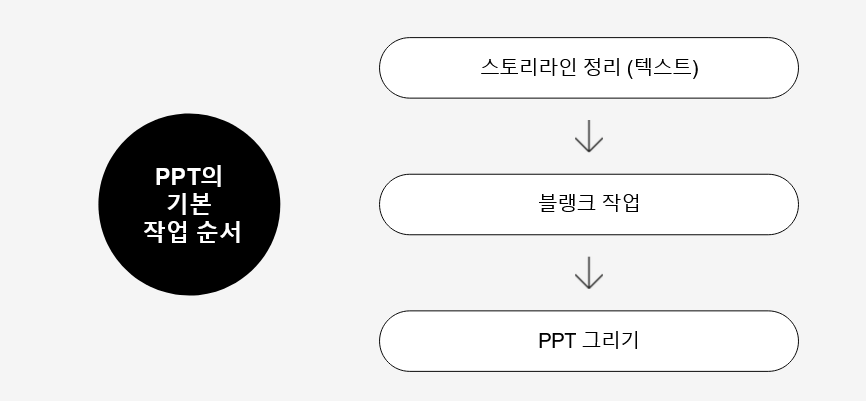
그래서 슬라이드형 보고서를 작업할 때는 효율적인 작업을 위해 일종의 정석처럼 명확하게 권장되는 작업 순서가 있습니다. 바로 스토리라인 정리 ⟶ 블랭크 그리기 ⟶ PPT 그리기 순으로 진행하는 것인데요. 이게 처음 보는 용어도 있고, 약간 무슨 말인가 싶기도 하고 하시는 분들이 많이 계실 수 있으실 것 같은데요. 각각의 단계가 어떤 의미를 가지고 있는 건지는 이제 자세히 하나씩 설명을 좀 드려보도록 하겠습니다.
PPT 작업 순서: 스토리라인 정리
스토리라인 정리는 말 그대로 PPT에 그릴 내용을 오로지 줄글로만 텍스트로 쭉 정리해보는 것을 의미합니다. 어떤 핵심 정보가 들어갈지, 어떤 메시지가 들어갈지를 구조적으로 순서에 맞춰서 잘 정리해보는 것이죠. 지금 화면에 보이는 이미지가 실제 스토리라인의 예시입니다.
그렇다면 스토리라인 작업을 가장 먼저 해야 하는 이유는 무엇일까요? 이렇게 미리 줄글로 한 번 정리를 하고 나서 PPT 작업을 시작하게 되면 작업이 엎어지거나 크게 바뀌는 것을 미리 방지를 할 수 있게 되고요. 내가 지금 PPT를 그릴 수 있을 정도로 충분한 정보와 메시지를 확보했는지, 부족한 점은 없는지를 미리 확인해볼 수도 있다는 장점도 있습니다. 또한 전체적인 이야기의 흐름을 점검하면서 어떤 순서로 어떻게 스토리를 구성하는 것이 더 효과적인지를 고민해볼 수도 있고요.
만약 스토리라인이 없이 PPT부터 막 그리기 시작하면 어떻게 될까요? 아무래도 이미 PPT로 슬라이드를 10장, 20장씩 이미 다 그려놓은 상태라면 도중에 스토리를 바꾸거나 내용의 순서를 바꾸기가 무척 어렵겠죠. 하지만 스토리라인은 텍스트로만 구성이 되어 있기 때문에 상대적으로 훨씬 사전 점검과 수정이 자유롭다는 장점이 있습니다. 스토리라인을 정리하면서 어떤 슬라이드들을 그릴지 미리 구성을 좀 해두게 되니까 실제 PPT 작업에 들어갈 때도 훨씬 빠르고 효율적으로 작업을 할 수 있게 해주는 효과가 있습니다. 그래서 스토리라인을 잘 정리한 다음에 PPT를 만들면 PPT 작업이 한 번에 깔끔하게 끝나는 경우가 많은데요.
반대로 스토리라인이 잘 정리가 되어 있지 않은 상태에서 급한 마음에 PPT부터 막 그리기 시작하면 2번, 3번 그렸던 것을 버리고 다시 그려야 하는 상황이 펼쳐질 수가 있습니다. 경우에 따라서는 내용을 다 바꾸고 싶은데 그려둔 슬라이드가 아까워서 본인도 만족스럽지 않은 PPT를 마지못해 들고 가는 경우도 많이 생기기도 합니다.
실제로 스토리라인 단계에서 얼마나 작업을 잘 했는지가 슬라이드 보고서 작업의 성패를 90% 이상 좌우한다고 해도 과언이 아닐 정도로 스토리라인은 슬라이드형 보고서 작업의 가장 핵심이 되는 단계라고 할 수 있으니까요. 꼭 글로 내 생각을 한 번 깔끔하게 정리하고 PPT 작업을 시작해야 한다는 점, 꼭 잊지 마시기를 바랍니다.
PPT 작업 순서: 블랭크 그리기
스토리라인이 어느 정도 정리가 되었다면 이제 무엇을 해야 할까요? 아직은 PPT를 열 시간이 아닙니다. 아까 말씀드린 것처럼 스토리라인을 다 완성했다며 이제는 블랭크를 그릴 차례인데요. 블랭크라는 단어가 많이 생소하시죠. 보통 전략·기획, 컨설팅 없계에서는 본격적으로 PPT를 그리기 전에 손으로 대충 그리는, 일종의 슬라이드 스케치를 ‘블랭크’라고 표현합니다.
우리가 그림을 그리기 전에 연필을 가지고 대략적인 스케치를 먼저 하는 것처럼, PPT를 그릴 때도 종이에 손으로 대략적인 PPT의 모습을 미리 그려보는 것이죠. 사람에 따라서 이걸 블랭크라고 부르는 사람도 있고, 고스트라고 부르는 사람도 있고 용어는 조금씩 차이가 있을 수 있는데요. 저는 블랭크라는 단어가 익숙해서, 블랭크라는 단어로 통일해서 진행을 하도록 하겠습니다.
블랭크 슬라이드 작업을 할 때는 방금 말씀드린 것처럼 아무 종이에나 손으로 대강 그려보면 되는데요. 이건 어디까지나 스케치이기 때문에 자세한 내용까지 일일이 다 들어갈 필요는 없어요. 블랭크 슬라이드를 그리실 때는 핵심 메시지나 전체적인 레이아웃, 중요한 컴포넌트 정도만 대략 그려넣으시면 됩니다. 이렇게만 설명하면 잘 감이 안 오실 수도 있을 것 같아서, 블랭크 슬라이드의 예시를 직접 좀 같이 살펴보도록 하겠습니다. 자, 지금 화면에 보시는 것들이 실제 블랭크 슬라이드의 예시들입니다. 눈으로 보니까 조금 더 명확하게 이해가 되시죠.
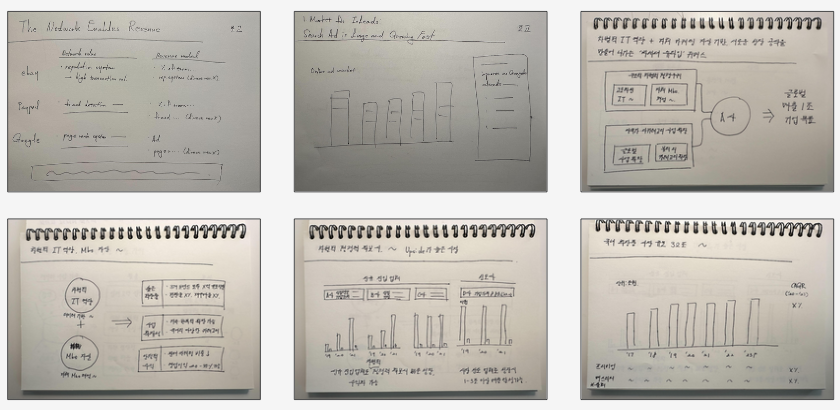
그러면 우리가 이렇게 블랭크 작업을 미리 해야 하는 이유는 무엇일까요? 아무래도 블랭크를 통해 미리 예상되는 슬라이드의 모습을 이렇게 스케치처럼 잡아두고 작업을 하면, 실제 PPT를 그릴 때 훨씬 빠르게 작업을 하는 것이 가능해집니다. 또한 내가 강조하고자 하는 핵심 메시지를 잘 전달하기 위한 최적의 슬라이드 구성이 어떠해야 하는지도 미리 충분히 고민해볼 수가 있죠.
블랭크 슬라이드를 그리지 않고 PPT부터 막 그리기 시작하면 좀 그리다가 ‘어, 이게 아닌데’ 이러면서 지우고 다시 그리고, 지우고 다시 그리는 일도 수차례 반복될 수가 있고요. 그리고 PPT는 그 특성상 내용 중의 일부만 조금 바뀌어도 색깔, 너비, 크기, 줄 맞춤 등 수정할 것이 무척 많아지는데 이러한 비효율도 최소화할 수 있다는 장점이 있습니다. 그렇기 때문에 PPT가 익숙하지 않은 사람일수록 반드시, 반드시 PPT를 그리기 전에 블랭크 작업을 반드시 먼저 진행해야 한다는 점 꼭 명심하시면 좋겠습니다.
PPT 작업 순서: 파워포인트 그리기
이렇게 스토리라인 정리, 블랭크 슬라이드까지 다 작업을 완료했다면 이제는 진짜 본격적으로 PPT 슬라이드를 그릴 준비가 다 된 것이라고 할 수 있겠습니다. 이때부터는 그냥 PPT를 실제로 그리는데만 집중을 하면 되는데요. 이미 안에 들어갈 내용 다 정해졌지, PPT 대강 어떻게 그릴지 다 정해졌기 때문에 이때부터는 진짜 손으로 PPT를 그리기만 하면 되는 것입니다. 그리고 갑자기 내용이 변경되거나 일이 뒤집힐 가능성도 최소화한 상태에서 PPT를 만드는 것이기 때문에 아무래도 효율이 훨씬 높을 수 밖에 없겠죠.
이러한 작업 순서를 지키지 않는다면 앞서 한 번 설명드린 것처럼 PPT 막 잔뜩 그려놨는데 뭐 디자인 고치고, 내용 고치고 그러다가 전체 스토리라인이라도 갑자기 바뀌면 다시 처음부터 다시 그려야 하는 상황도 생길 수가 있거든요. 이렇듯 작업 순서가 별게 아닌 것 같아도 진짜 작업 시간을 최소 2배 이상 줄일 수 있는 아주 중요한 요소니까요. 꼭 이를 잘 염두에 두고, 잘 이해하시고 진행하시면 좋을 것 같습니다.
맺음말
그러면 아마 자연스럽게 이런 질문이 떠오르실 거에요. ‘스토리라인은 뭐 어떻게 써야 하지?’, ‘블랭크 슬라이드는 어떻게 그려야하지?’ 이런 생각들이 드실 수 있는데요. 그래서 다음 글부터는 스토리라인을 정리하는 방법, 그리고 블랭크 슬라이드를 그리는 방법들에 대해서 차례대로 하나씩 알아볼 예정이니까요. 다음 글도 잘 따라와 주시면 좋을 것 같습니다.